win11关闭杀毒软件的方法 windows11自带杀毒软件怎么关
更新时间:2022-07-04 11:41:30作者:huige
在win11系统中是自带有杀毒软件的,但是很多人可能习惯使用第三方安全工具来使用,所以就想要关闭自带的杀毒软件,只是很多新手用户并不知道自带杀毒软件怎么关,针对此问题,本文给大家讲解一下关闭杀毒软件的详细方法供大家参考吧。
具体解决方法如下:
1、首先鼠标右击此电脑,然后选择属性。
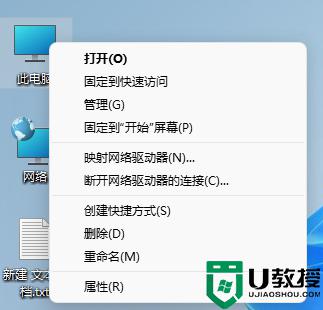
2、点击进入隐私和安全,点击Windows安全中心。
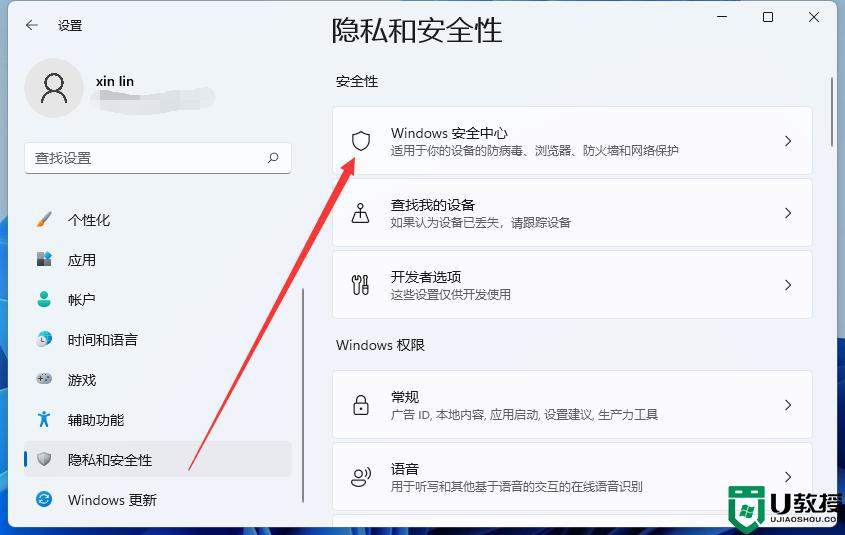
3、打开Windows安全中心,点击病毒和威胁防护。
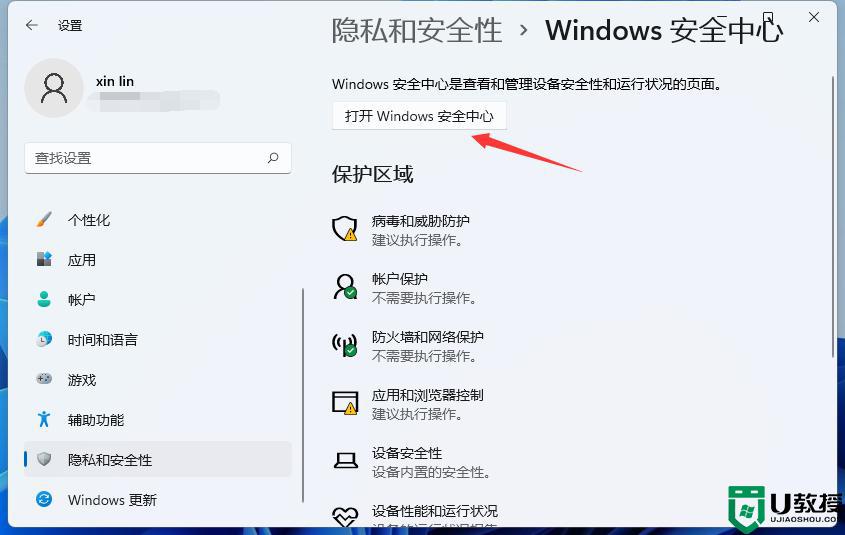
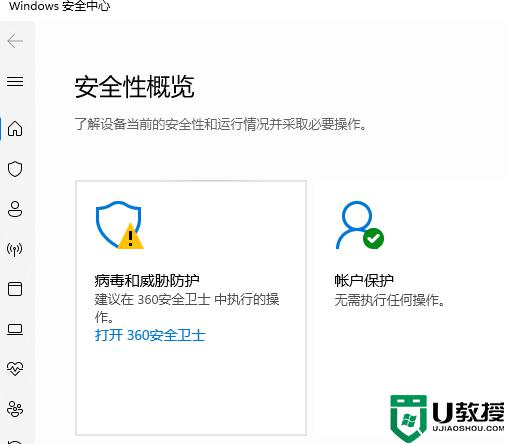
4、展开Microsoft,Defender防病毒选项,关闭定期扫描功能即可。
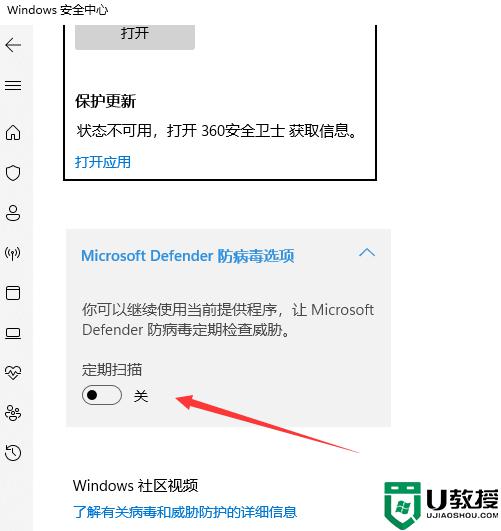
关于windows11自带杀毒软件怎么关的详细内容就给大家讲述到这里了,有需要的用户们可以按照上面的方法来关闭吧。
win11关闭杀毒软件的方法 windows11自带杀毒软件怎么关相关教程
- win11自带的杀毒软件在哪里 win11自带杀毒软件如何打开或关闭
- win11自带杀毒软件在哪里打开 win11如何打开自带杀毒软件
- win11开启太多杀毒软件怎么关闭 win11关闭杀毒软件的操作方法
- win11怎么关闭Security杀毒软件 win11系统关闭Security杀毒软件的详细步骤
- win11杀毒软件关闭方法
- win11自带杀毒软件怎么开 教你打开win11系统自带的杀毒软件
- win11自带的杀毒软件位置介绍
- win11如何卸载迈克菲杀毒软件 win11怎么彻底卸载迈克菲杀毒软件
- win11中毒怎么杀毒 windows11中毒如何杀毒
- 微软Defender被权威机构认定为是win10 win11最佳杀毒软件
- Windows 11系统还原点怎么创建
- win11系统提示管理员已阻止你运行此应用怎么解决关闭
- win11internet选项在哪里打开
- win11右下角网络不弹出面板
- win11快捷方式箭头怎么去除
- win11iso文件下好了怎么用
win11系统教程推荐
- 1 windows11 中文怎么设置 win11语言设置中文的方法
- 2 怎么删除win11系统的所有无用文件 Win11删除多余系统文件的方法
- 3 windows11 任务栏设置全透明方法 win11任务栏全透明如何设置
- 4 Win11系统搜索不到蓝牙耳机设备怎么回事 window11搜索不到蓝牙耳机如何解决
- 5 win11如何解决任务管理器打不开 win11任务管理器打不开解决教程
- 6 win11序列号激活码2022年最新永久 免费没过期的win11激活码大全
- 7 win11eng键盘不好用怎么删除 详解删除win11eng键盘的方法
- 8 Win11时间图标不见的两种恢复方法
- 9 win11安装不上Autocad软件怎么回事 win11安装不上Autocad软件的处理方法
- 10 万能的Win11专业版激活码大全 Win11专业版激活密钥神key

